1. V35 ファームウェア付属;
2. デフォルトは V35 ファームウェア適用;
ONTROLLER OptionsはDAOデザインチームが開発したONTROLLERのパラメーターを調整できるソフトウェアです。パラメーターを調整することで、ONTROLLERを使いやすくすることができます。
1. USB type-bケーブルを接続します。type-bコネクターはONTROLLERに、type-aコネクターはPCに接続します(USB 3.0がお薦め)。
2. Type-cポートに接続しなくても構いませんが、LHS7F2スイッチを使用の場合は、必ず、Type-cポートに接続してください。
3. ONTROLLER Optionsの最新バージョンをダウンロードします。
4. 圧縮ファイルを解凍し、下記内容を確認:
a. languagepack.xml (言語ファイル)
b. ONTROLLER-Options-XXX.exe(ソフトウェア本体)
c. SS530_ONG_APP_RC_VXXX.bin(デフォルトファームウェア)
1. 「開く」をクリック;
2. SS530_ONG_APP_RC_VXXX.binを選択;
3. 「アップグレード」をクリック
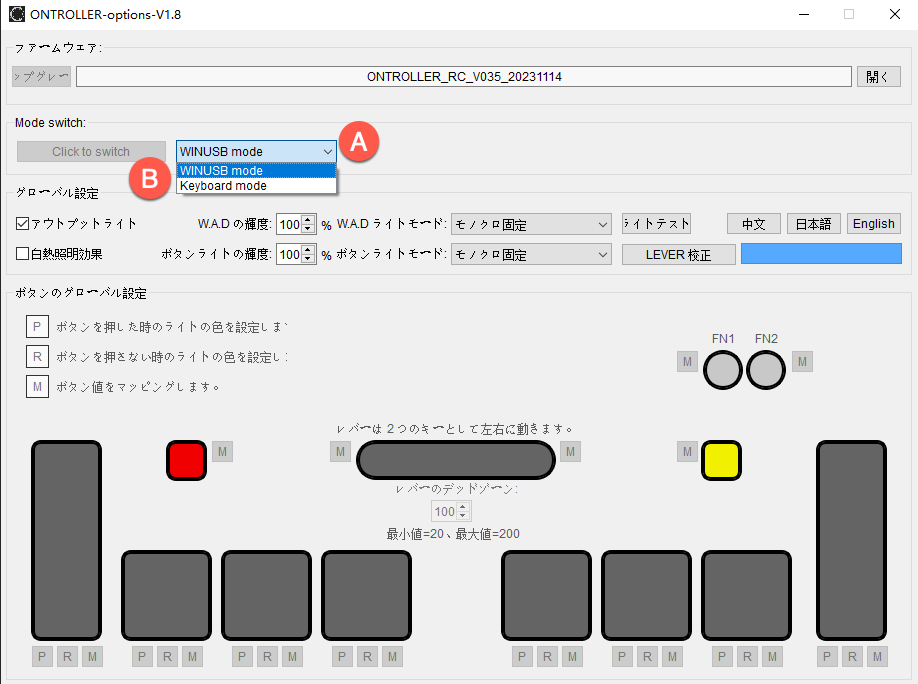
|
番号 |
機能説明 |
|
A |
モードドロップダウンリスト |
|
B |
クリックして、モードを切り替える。 |
レバーは出荷時に、すでに校正済みです。
レバーに異常反応もしくはご自身で解体されいた場合、再校正をお薦めします。
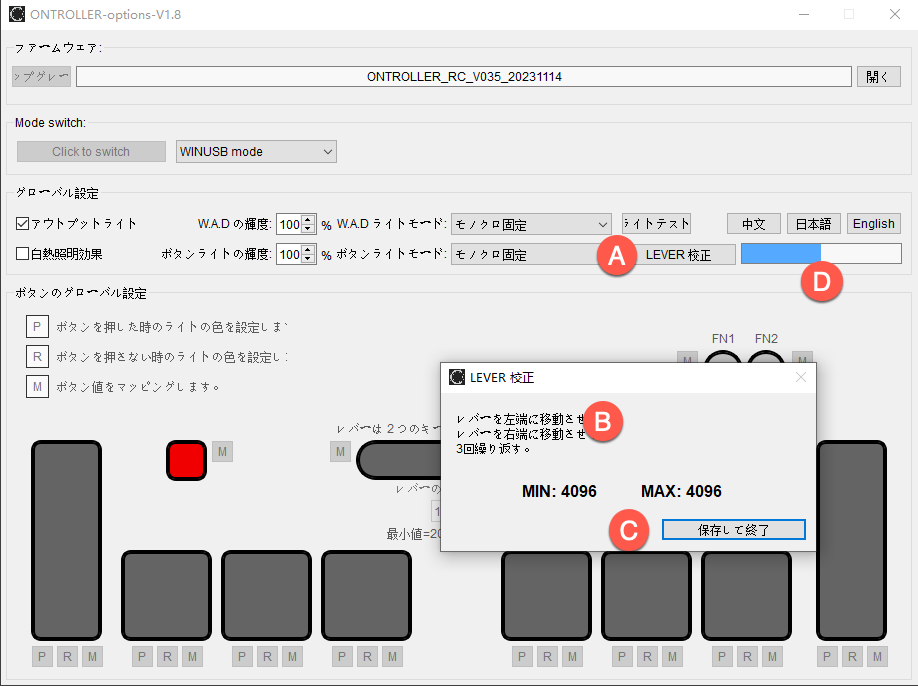
|
番号 |
機能説明 |
|
A |
校正ボタン |
|
B |
校正手順 |
|
C |
校正完了後、「保存して終了」をクリック |
|
D |
レバーのリアルタイム反応 |

|
番号 |
機能説明 |
|
A |
HIDライトへの対応、オンがお薦め。 |
|
B |
白熱電球のエフェクトに擬似。 |
|
C |
サイドボタンの輝度。 |
|
D |
正方形ボタンの輝度。 |
|
E |
サイドボタンのライトモードを設定。 |
|
F |
正方形ボタンのライトモードを設定。 |
|
G |
連続クリックして、RGBWを順番で切替。全てのライト状況を確認。 |
|
H |
UI言語を切り替え。他の言語を適用されたい場合、XMLファイルをご自身で書き換えてください。 |
ONTROLLERの全てのボタンには、ボタン割当、ボタンを押す際と放す際のライト色をカスタマイズできます。
ボタン割当をカスタマイズする際、レバーを真ん中に固定してください。偏る場合は、レバーの左もしくは右に適用されてしまいますので、ご注意ください。
ボタンを押さない状態のライトを消灯したい場合、黒いRGB(0,0,0)に設定しください。

|
番号 |
機能説明 |
|
A |
現在のボタン割当を表示。デフォルトはshift。 |
|
B |
レバーを左側へ移動するボタン割当、デフォルトはLeft。 |
|
C |
レバーを右側へ移動するボタン割当、デフォルトはRight。 |
|
D |
左と右の間のデッドゾーン、小さく設定する場合、レバーの反応が不安定になりますので、お薦めしません。 |
|
E |
外側の色はボタンを放す際のライト色。 |